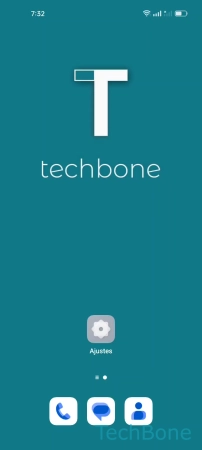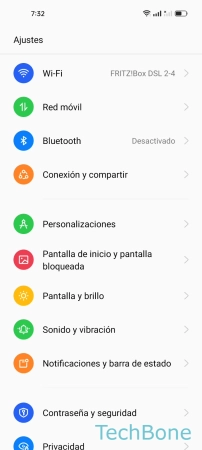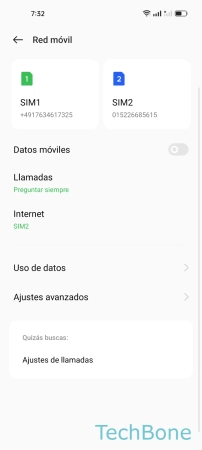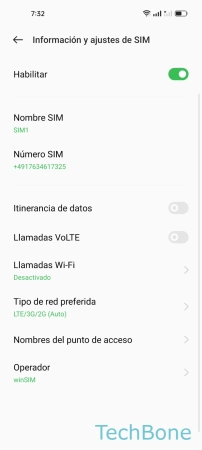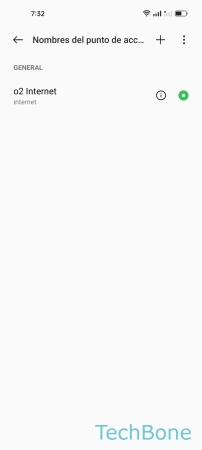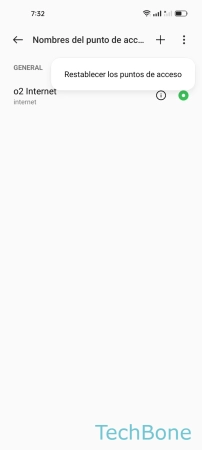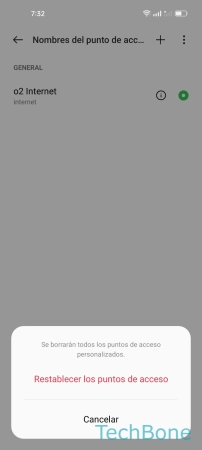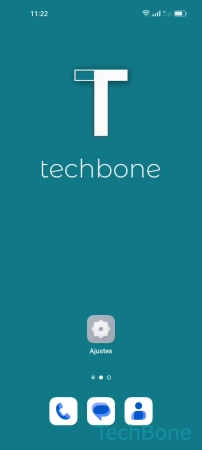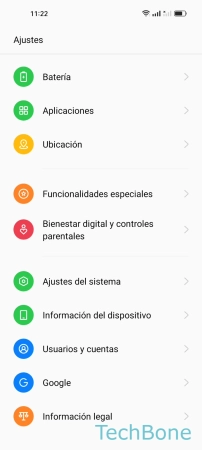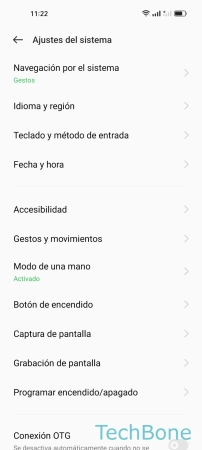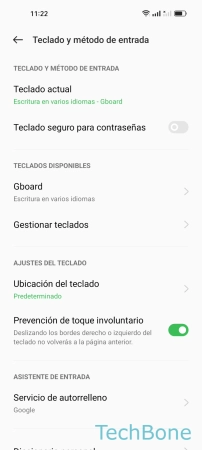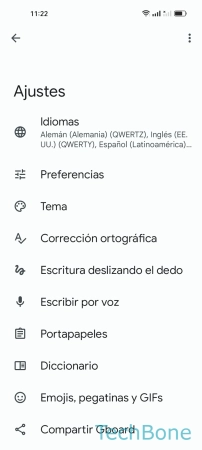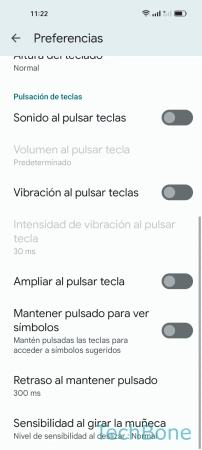Marcación rápida
Poco F2 ProHola. No sé cómo activar la marcación rápida. No funciona ni manteniendo pulsado un dígito ni buscando la opción en el contacto concreto ni he encontrado la opción en el menú de LAMADAS... Desesperante. Gracias
![Foto de perfil de [placeholder_user]](https://media.techbone.net/img/community/es/50-denny-82110658464847cb5b3d9c.webp)
Hola Xoldi!
Creo que el Poco F2 Pro trae la aplicación teléfono de Google, verdad? En ese caso debo decirte que esa app no trae la función de marcación rápida. Nosotros tampoco sabemos, por qué no lo han actualizado hasta ahora.
Un saludo!
Muchas gracias Denny. Dos preguntas: porqué en el manual del teléfono dice que sí se puede? Y...puedo cambiar la app de teléfono por otra que sí tenga marcación rápida? Gracias
![Foto de perfil de [placeholder_user]](https://media.techbone.net/img/community/es/50-denny-82110658464847cb5b3d9c.webp)
Hola Xoldi!
Me imagino que el manual no ha sido actualizado por Xiaomi y que antes era descrito para la aplicación de teléfono MIUI.
(Más abajo te dejo el tutorial para que lo veas bajo la app de MIUI.)
Puedes cambiar la app de teléfono en cualquier momento. Busca por Teléfono o Dialer en Play Store y encontrarás muchas distintas. Una que puedo recomendar es True Phone Dialer pero lo debes averiguar tu mismo, según tus necesidades.
Saludos!
MUCHAS GRACIAS DENNY. Entiendo que puedo entonces quitar la app de teléfono que viene por defecto e instalar otra, como la que comentas y que el teléfono no sufrirá ningún problema por ello. Voy a probarlo y si lo tengo resuelto te lo digo. Gracias de nuevo.
Hola Denny. Ya he instalado la App que dices y, efectivamente, es una pasada. No sólo tiene la marcación rápida sino que permite mil configuraciones. EL problema es que ahora intento llamar y me sale al instante "LLAMADA FALLIDA" aunque le he dado todos los permisos a la aplicación y se los he denegado a la aplicación de Llamada de Google...
![Foto de perfil de [placeholder_user]](https://media.techbone.net/img/community/es/50-denny-82110658464847cb5b3d9c.webp)
Hola Xoldi!
Primero debo prguntar que si la estableciste como app predeterminada?
Si ya lo has hecho, por favor, prueba con resetear los ajustes de red. Para eso, sigue estos pasos:
(Verás ambos tutoriales más abajo.)
Normalmente te debería funcionar.
Muchísimas gracias por tu paciencia Denny. Se agradece mucho un soporte gratuito y encima tan serio. Felicidades
Suscripción al tema
Si la opción está activada, recibirás una notificación por correo electrónico cuando se publique una nueva respuesta en este tema.Temas similares
Xiaomi: como activar marcación rápida
0
2
8.499
Xiaomi: No tengo la opción de marcación rápida
0
3
1.657
Xiaomi: widgets, de marcación rápida
0
5
3.898
Xiaomi: La marcación rápida no funciona
0
1
550
Xiaomi: Configurar marcación rápida
0
1
2.858